Co když nainstalujete systém Windows 10 do svého počítače, jen aby zjistil, že žádný z vašich souborů nebyl zkopírován do nového systému? Můžete vyhledávat nástroj pro obnovení systému Windows 10 online a existuje tolik výsledků.
Je pravda, že vynikající nástroj pro obnovu systému Windows dokáže efektivně načíst smazané soubory. Problém je v tom, že na trhu existuje příliš mnoho programů pro obnovu dat. A je obtížné objevit nejlepší nástroje pro obnovení systému Windows pro běžné lidi.
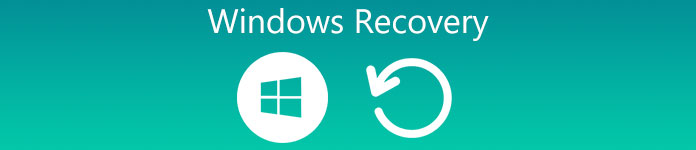
Nebojte se! Testovali jsme populární programy pro obnovu dat a identifikovali ty nejlepší. V tomto příspěvku budeme sdílet top 15 nejlepších nástrojů pro obnovení systému Windows.
- Část 1: Top nástroje pro obnovení systému Windows 15
- Část 2: Jak obnovit smazané soubory pomocí nástroje pro obnovení systému Windows
Část 1: Top 15 nástroj pro obnovu systému Windows
Na Apeaksoftu slibujeme, že vám nabídneme ověřený obsah. Zde je naše snaha tak učinit:
- Pokud jde o všechny vybrané produkty v našich recenzích, zaměřujeme se na jejich popularitu a vaše potřeby.
- Náš tým pro obsah Apeaksoft testoval všechny níže uvedené produkty.
- V procesu testování se náš tým zaměřuje na jeho vynikající vlastnosti, klady a zápory, kompatibilitu zařízení, cenu, použití a další nápadné vlastnosti.
- Pokud jde o zdroje těchto recenzí, využili jsme důvěryhodné platformy a webové stránky pro recenze.
- Shromažďujeme návrhy od našich uživatelů a analyzujeme jejich zpětnou vazbu na software Apeaksoft a také na programy jiných značek.

Doporučit: Apeaksoft Data Recovery
 Hlavní rysy:
Hlavní rysy:- Získejte smazané soubory zpět jedním kliknutím.
- K dispozici pro různé situace, jako je náhodné smazání, napadení virem, selhání systému, formátování a další.
- Funguje pro všechny formáty obrázků, videa, zvuku, dokumentů, e-mailů a archivů.
- Obnovte smazané soubory v původním formátu a kvalitě.
- Náhled pro selektivní obnovu v systému Windows.
- Lehký, rychlejší a úspornější.
- Kompatibilní s Windows 11/10/8.1/8/7/Vista/XP a macOS Sequoia a staršími.

Nejlépe placené nástroje pro obnovení systému Windows
Kroll Ontrack EasyRecovery
Klady
1. Načíst odstranění souborů v systému Windows.
2. Podporujte multimediální soubory, dokumenty, e-maily a další.
3. Náhled dat před obnovením.
4. Nabízí vlastní možnosti.
Nevýhody
Tento nástroj pro obnovení systému Windows 10 je špinavý a ztěžuje začátečníky.

EaseUS Data Recovery Wizard
Klady
1. Získejte zpět smazané soubory systému Windows.
2. Načíst soubory z interních a externích pevných disků.
3. Poskytujte rychlý sken a hloubkové skenování.
4. Podpora různých kategorií dat, jako je obraz, zvuk, video, e-mail a další.
Nevýhody
Tento nástroj pro obnovení systému Windows stráví delší čas obnovit multimediální soubory.
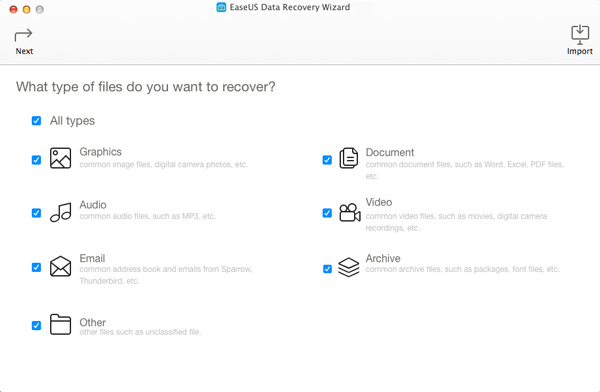
Wondershare Obnova dat
Klady
1. Načíst ztracené soubory z místního disku a vyměnitelných zařízení.
2. Obalový obrázek, dokument, video, hudbu a další soubory.
3. Obnovte soubory při chybě smazání, selhání systému, formát a další.
4. Nabídněte více cenových plánů.
Nevýhody
1. Tento nástroj pro obnovení systému Windows je časově náročný.
2. Ne všechny soubory lze zobrazit.

Remo Recover
Klady
1. Uveďte dvě verze, verzi Media Edition a Pro.
2. Snadná navigace.
3. Obnovte soubory z souborového systému FAT, ExFAT, ext2, ext3, HFS + a NTFS.
4. Podporujte širší škálu formátů.
Nevýhody
Tento program pro obnovu systému Windows je dražší.
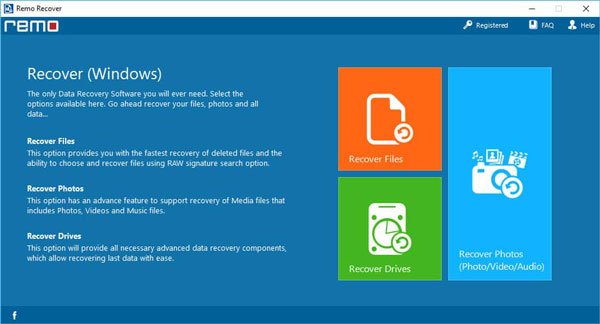
GetData Obnovit mé soubory
Klady
1. Obnovení odstraněných souborů na lokálním disku a přenosné jednotky.
2. Podpora různých formátů souborů.
3. Náhled souborů před obnovením.
4. Rozhraní je intuitivní.
Nevýhody
1. Cena je vyšší.
2. Není k dispozici pro formátované soubory.
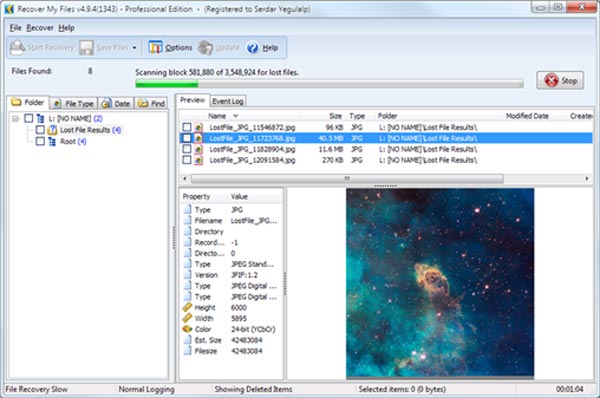
Zachycení oddílu MiniTool
Klady
1. Obnovte celé oddíly na Windows.
2. Rozhraní je jednoduché.
3. Rychle načítat soubory.
Nevýhody
Tento nástroj pro obnovení systému Windows 10 nepodporuje obnovení jediného souboru.
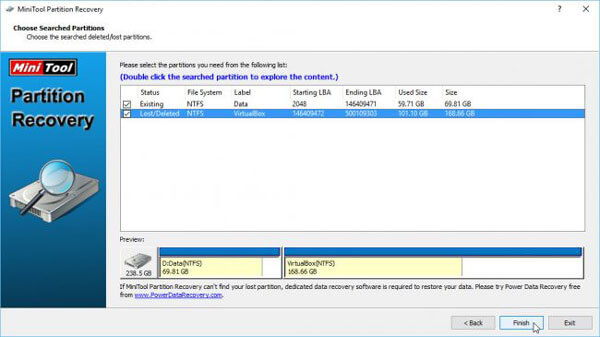
Disk Lékaři Software pro obnovu dat
Klady
1. Obnovte soubory, když Windows se nenačtou správně.
2. Podívejte se na informace o souboru před obnovením.
3. Uložit obnovení relace pro obnovení dat později.
4. Zákaznický servis je dobrý.
Nevýhody
Formáty souborů podporované tímto nástrojem pro obnovení systému Windows jsou omezené.
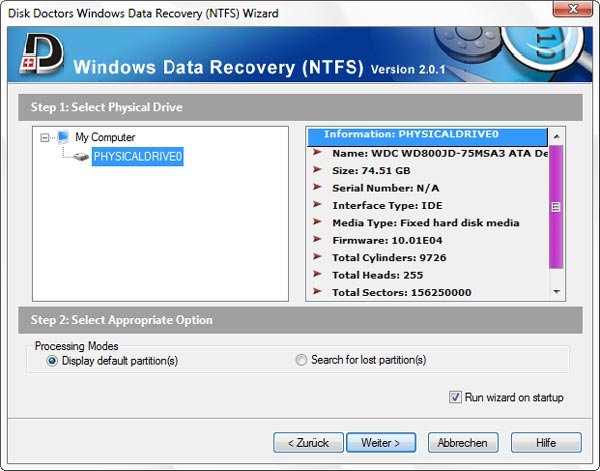
Nejlepší nástroje pro obnovení systému Windows
Disk Drill
Klady
1. Obnovte smazané soubory z interního i externího úložiště.
2. Skenování určitého disku.
3. Snadné použití.
4. Provádějte rychlejší obnovu systému Windows.
Nevýhody
1. Nelze obnovit data z formátovaného pevného disku.
2. Některé funkce musí platit za upgrade.

Recuva
Klady
1. K dispozici pro Windows 10 / 8 / 8.1 / 7 / XP a Vista.
2. Nabídněte přenosnou verzi.
3. Poskytujte standardní skenování a hloubkové skenování.
4. Podporují interní a externí pevné disky.
Nevýhody
Tento nástroj pro obnovení systému Windows se pokouší nainstalovat další programy.
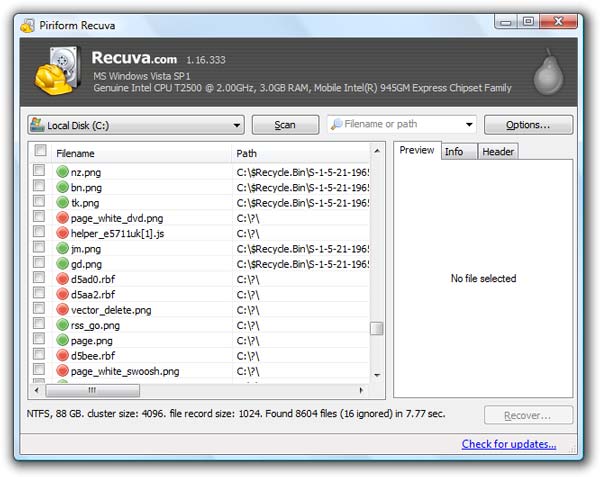
Pandora obnovení dat
Klady
1. Vyhledejte soubory mazání na místním disku a přenosné jednotce.
2. Podporuje dokumenty, e-maily, fotografie, zvuky a videa.
3. Kompatibilní s Windows, OSX, Linux, virtuální stroje.
4. Rozhraní je snadné navigovat.
Nevýhody
1. Uživatelé se musí zaregistrovat s osobními údaji.
2. Tento nástroj pro obnovení systému Windows nemůže prohledávat určitý typ dat.
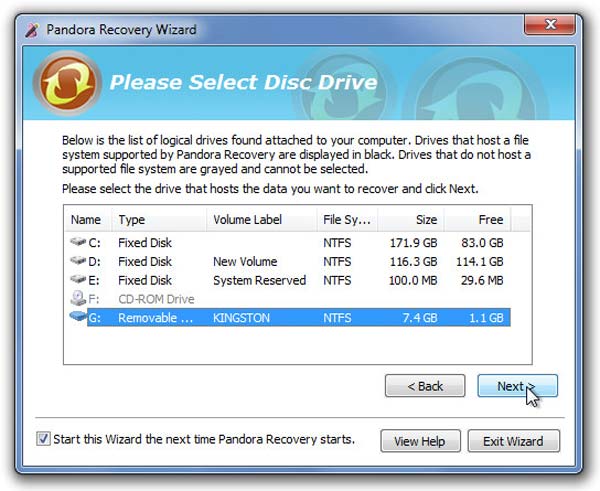
Zrušit obnovení 360
Klady
1. Obnovte soubory z formátovaných nebo poškozených pevných disků.
2. Práce na multimediálních souborech, dokumentech, e-mailech a dalších.
3. Náhled souborů před načtením.
4. Uložení obrázku pro aktuální relaci.
Nevýhody
1. Rozhraní je trochu špinavé.
2. Tento nástroj pro obnovení systému Windows může obnovit pouze omezené soubory.
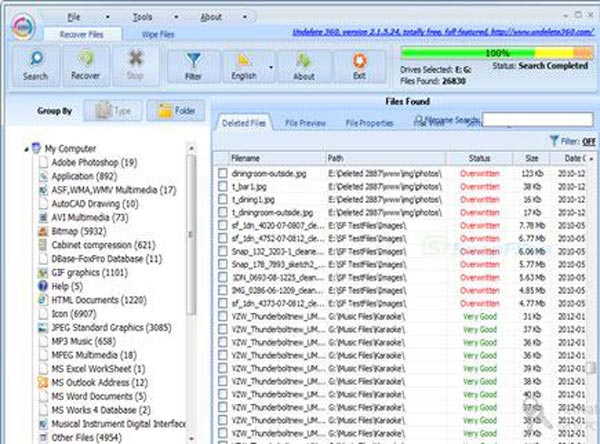
Glary Undelete
Klady
1. Malá ve velikosti stahování.
2. Vyhledejte smazané soubory podle funkce Filtr.
3. Jednoduché použití.
4. Zobrazení informací o smazaných souborech.
Nevýhody
Během instalace nainstalovala další aplikace.
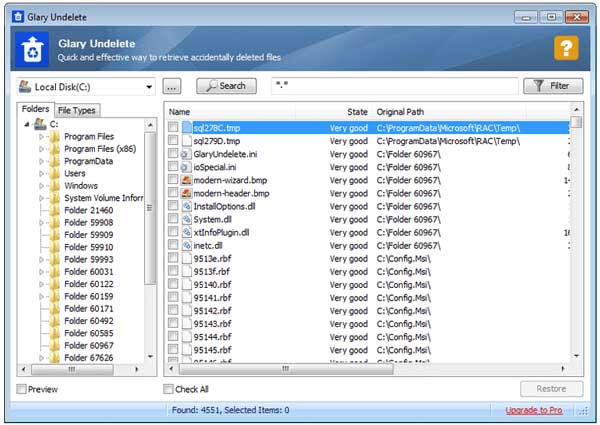
Obnova souborů SoftPerfect
Klady
1. Nabídněte přenosnou verzi.
2. Práce na systému Windows 10 / 8 / 7 / XP.
3. Obnovte soubory z NTFS a FAT.
4. Načtení souborů v dávce.
Nevýhody
1. Uživatelé nemohou prohlížet soubory.
2. Míra úspěšnosti nástroje pro obnovení systému Windows je nízká.
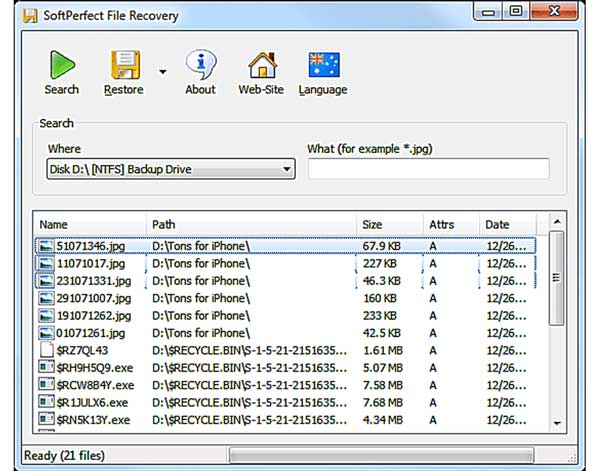
Obnovení
Klady
1. Obnovte soubory v systému Windows bez instalace.
2. Zbavte se malého prostoru.
3. Obnovte více souborů najednou.
Nevýhody
1. Tento nástroj pro obnovení systému Windows funguje pouze v systému Windows 7 a dřívějších.
2. Nemá funkci náhledu.
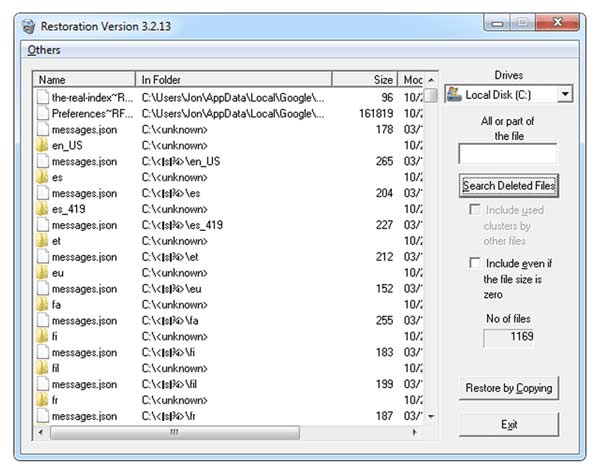
Část 2: Jak obnovit smazané soubory pomocí nástroje pro obnovení systému Windows
V této části vám ukážeme, jak obnovit smazané soubory pomocí nejlepšího nástroje pro obnovení systému Windows.
Krok 1: Skenování celého disku vyhledejte odstraněné soubory
Po instalaci do systému Windows spusťte Apeaksoft Data Recovery. Na hlavní obrazovce jsou dvě části, datový typ a umístění. Nejprve vyberte typy souborů, které chcete obnovit, například „Obrázek“, „Zvuk“, „Video“ a další. Poté přejděte do oblasti umístění a vyberte disk Windows, který chcete obnovit. Jakmile stisknete tlačítko Skenovat, nejlepší nástroj pro obnovení systému Windows bude fungovat automaticky.

Krok 2: Náhled před obnovením systému Windows
V okně výsledků se můžete podívat na odstraněné soubory seřazené podle typů a formátů. Například přejděte na kartu „Dokument“, kde můžete prohlížet dokumenty DOC, DOCX, PPT, PDF a další dokumenty v příslušných složkách. Funkce "Filtr" v horní části okna dokáže rychle najít určitý soubor. Funkce Deep Scan by navíc mohla obnovit více dat ze systému Windows.

Krok 3: Obnovte smazané soubory z Windows jedním kliknutím
Vyberte všechny požadované soubory nebo celou složku a klikněte na „Obnovit“. Nejlepší nástroj pro obnovení systému Windows načte odstraněné soubory do správného cíle. Poté můžete soubory normálně procházet a upravovat.

Nenechte ujít: Nejlepší Seagate externí pevný disk Obnova dat
Proč investovat do čističky vzduchu?
Na základě výše uvedených úvodů můžete pochopit nejméně nejlepší nástroje pro obnovení systému Windows, včetně platebních a bezplatných nástrojů 15. Nyní máte možnost používat váš operační systém Windows. A kdykoli zjistíte, že důležité soubory jsou pryč, zvolte svůj oblíbený program obnovy a jednoduše obnovte smazané soubory z Windows.




